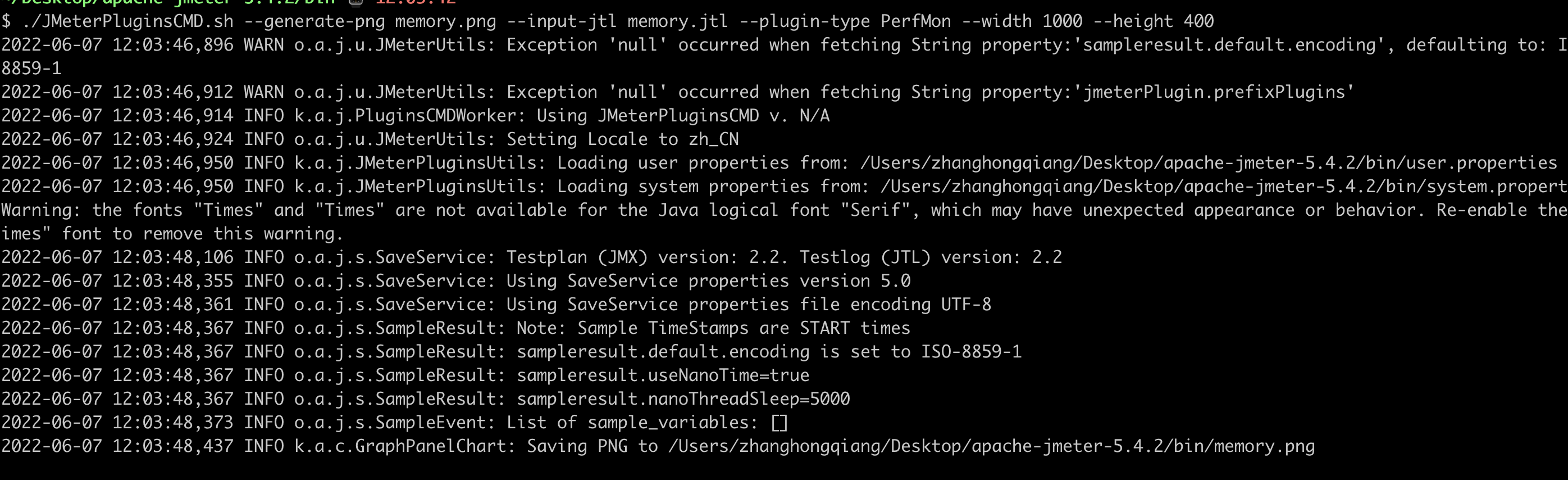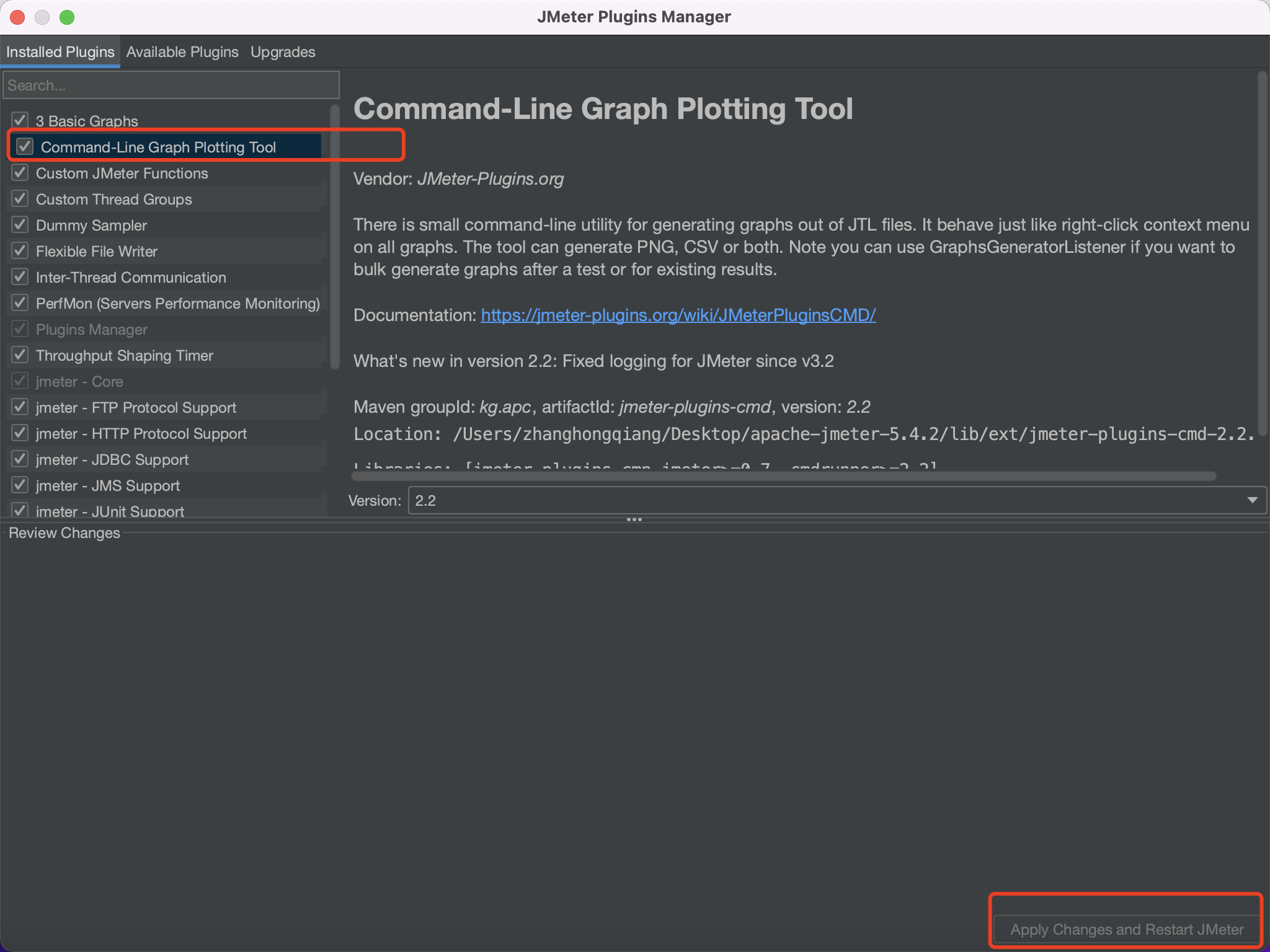jmeter-ServerAgent监控资源
目录
1 ServerAgent的下载和启动
下载ServerAgent- 下载后放到
目标机器上(被压机),解压,ServerAgent这个工具的监控端口默认是4711,地址为本机localhost - 启动
- 使用默认端口直接启动:
./startAgent.sh - 如果想指定端口执行以下命令或者是修改startAgent.sh,将以下命令替换到startAgent.sh
- 使用默认端口直接启动:
nohup java -jar ./CMDRunner.jar --tool PerfMonAgent --udp-port 7777 --tcp-port 7777 &
2 jmeter安装 Servers Performance Monitoring插件
2.1 离线安装
- 下载
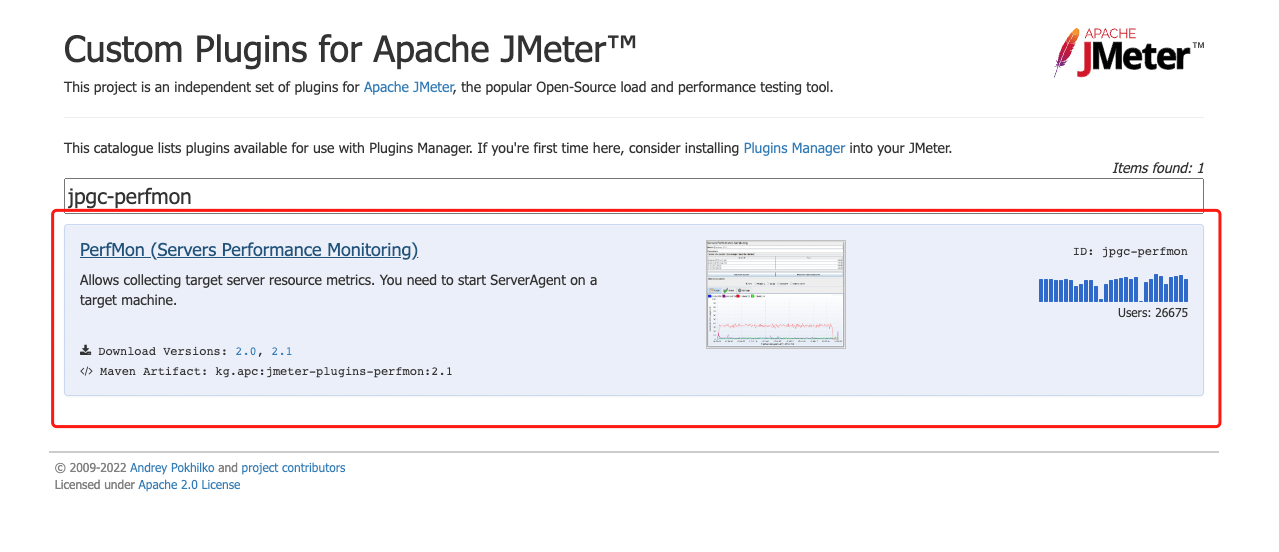
- 下载后将插件放到jmeter/lib/ext
2.1 在线安装
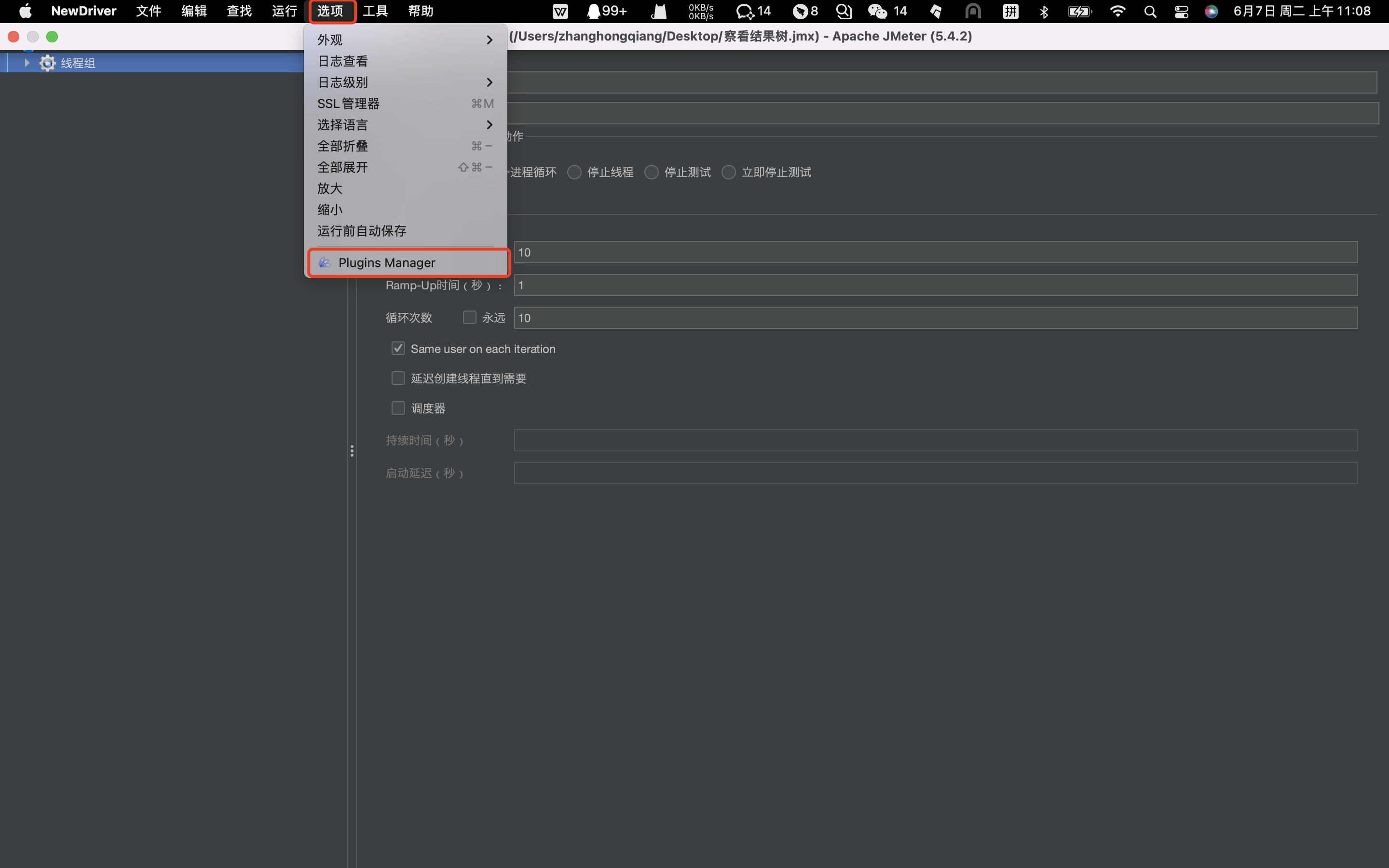
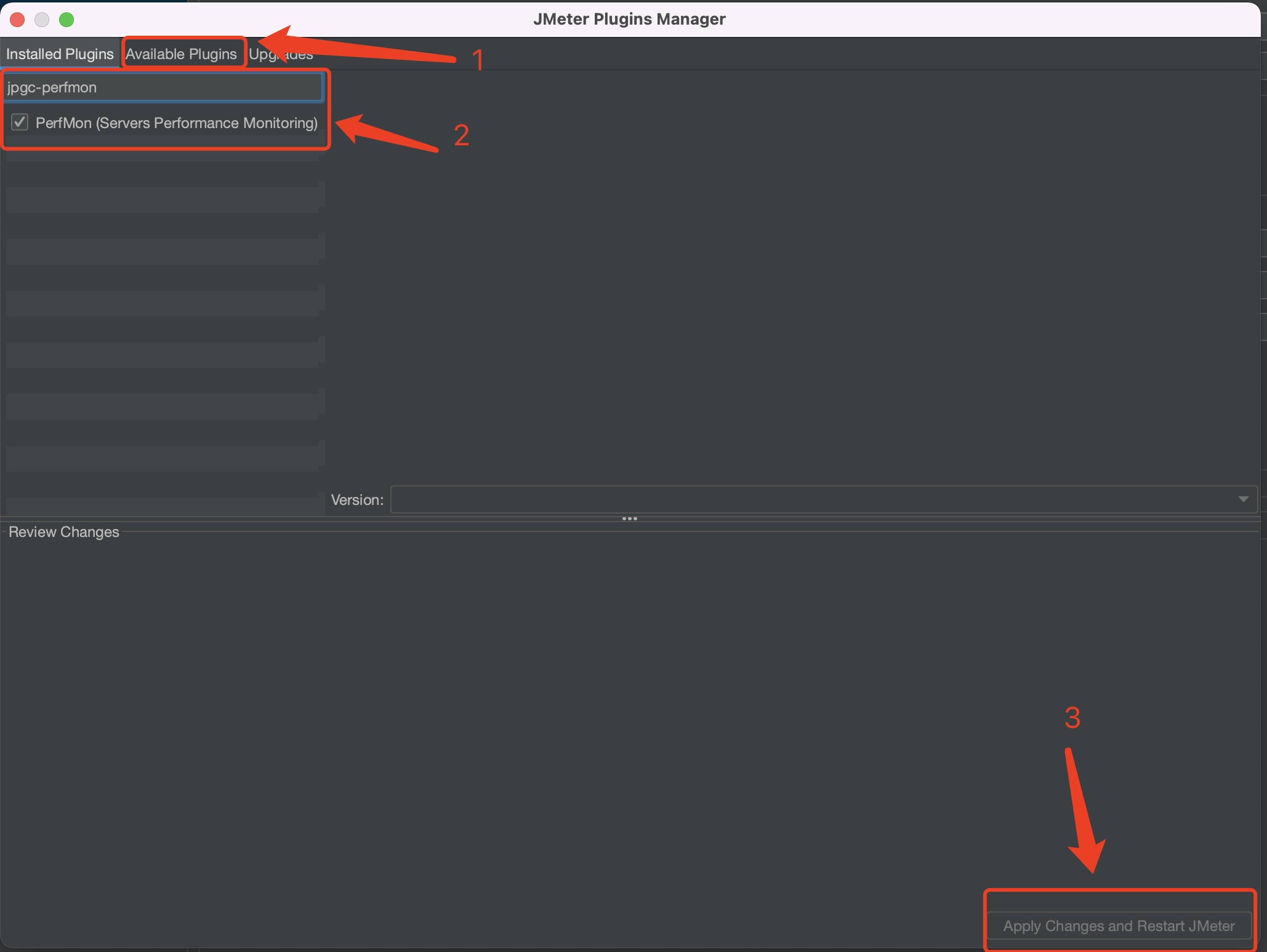
3 使用
3.1 jemetr Gui使用
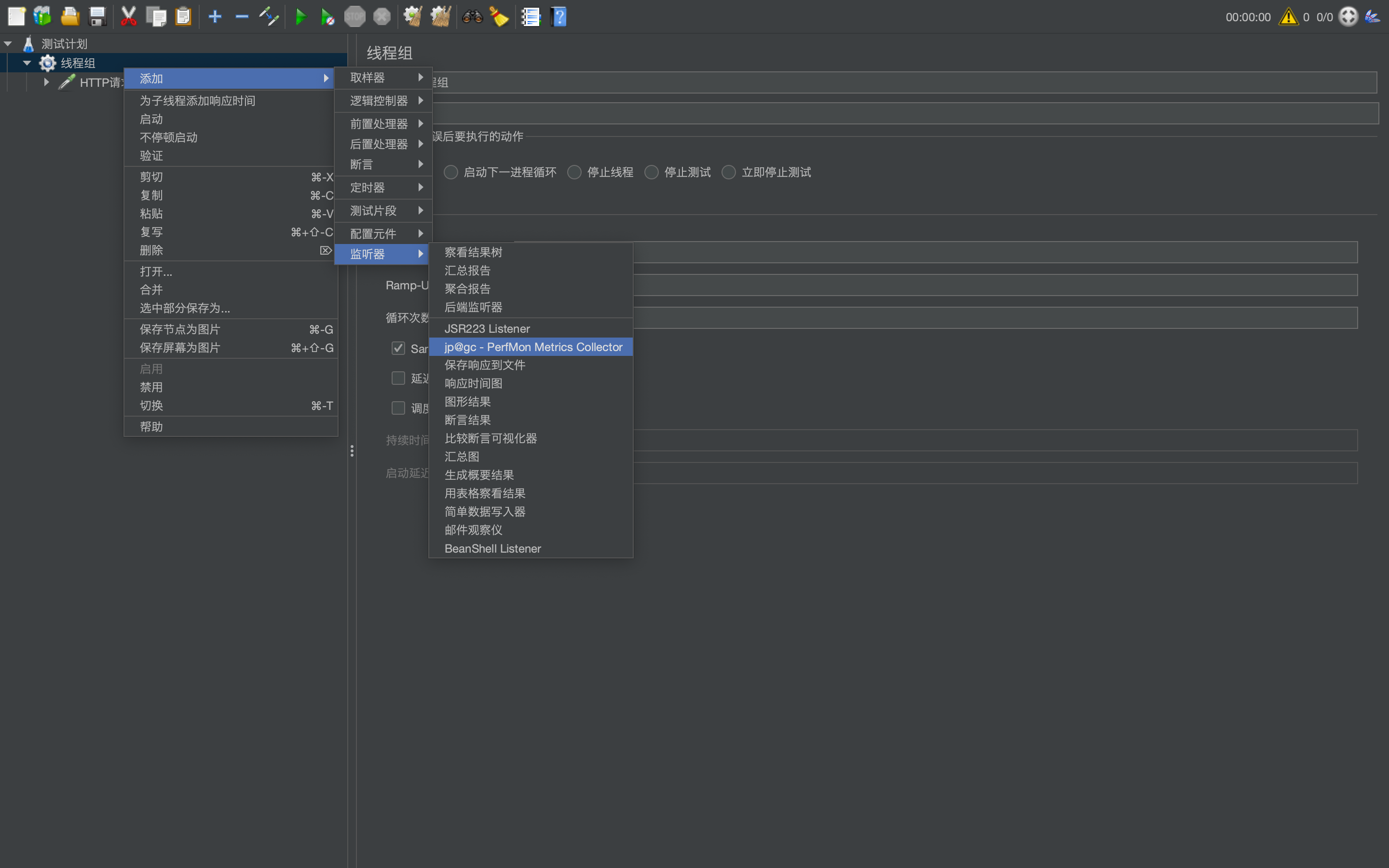
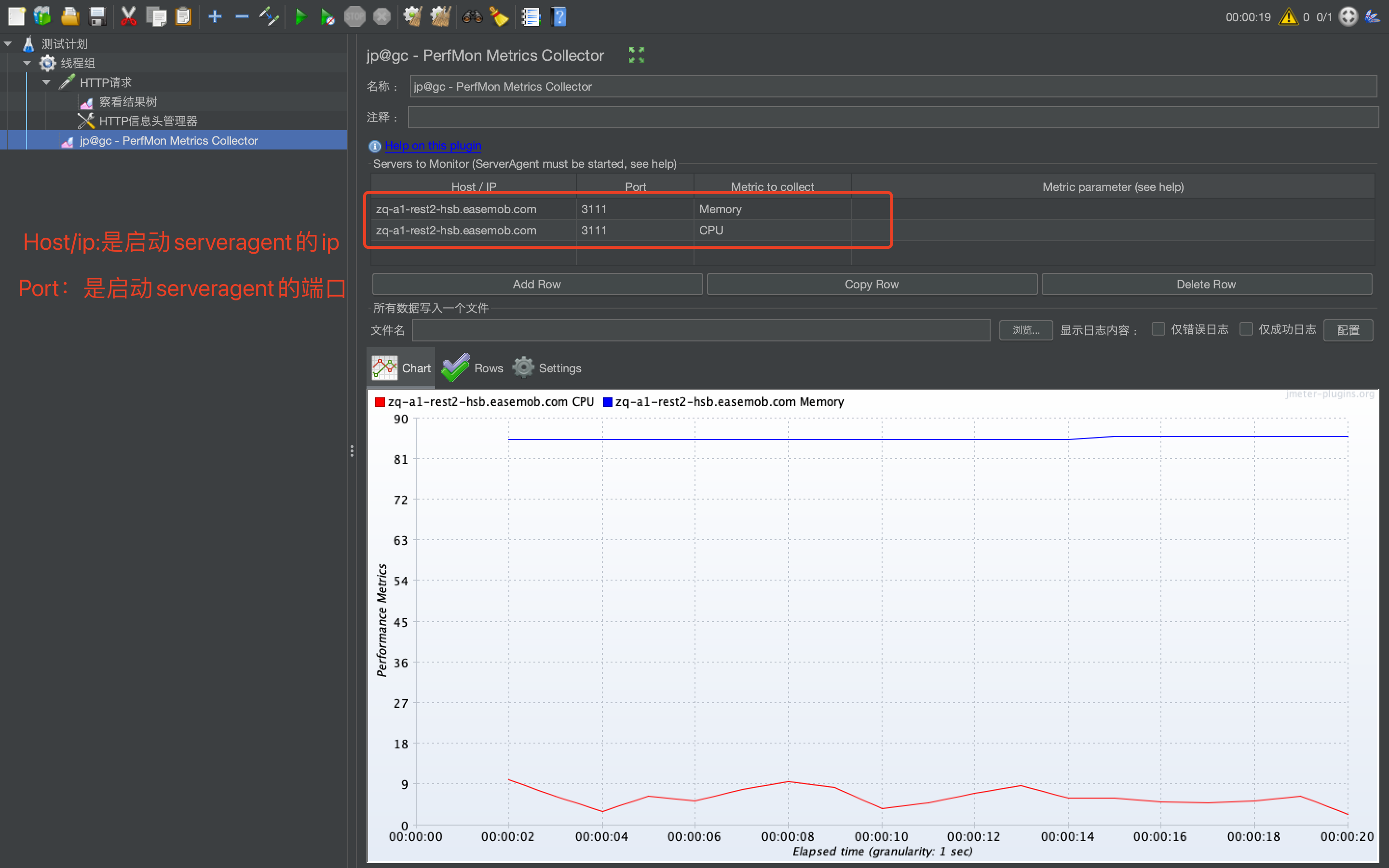
3.2 jmeter 非Gui使用
-
写上文件名会将监控数据输出到该文件,文件必修是
.jtl结尾
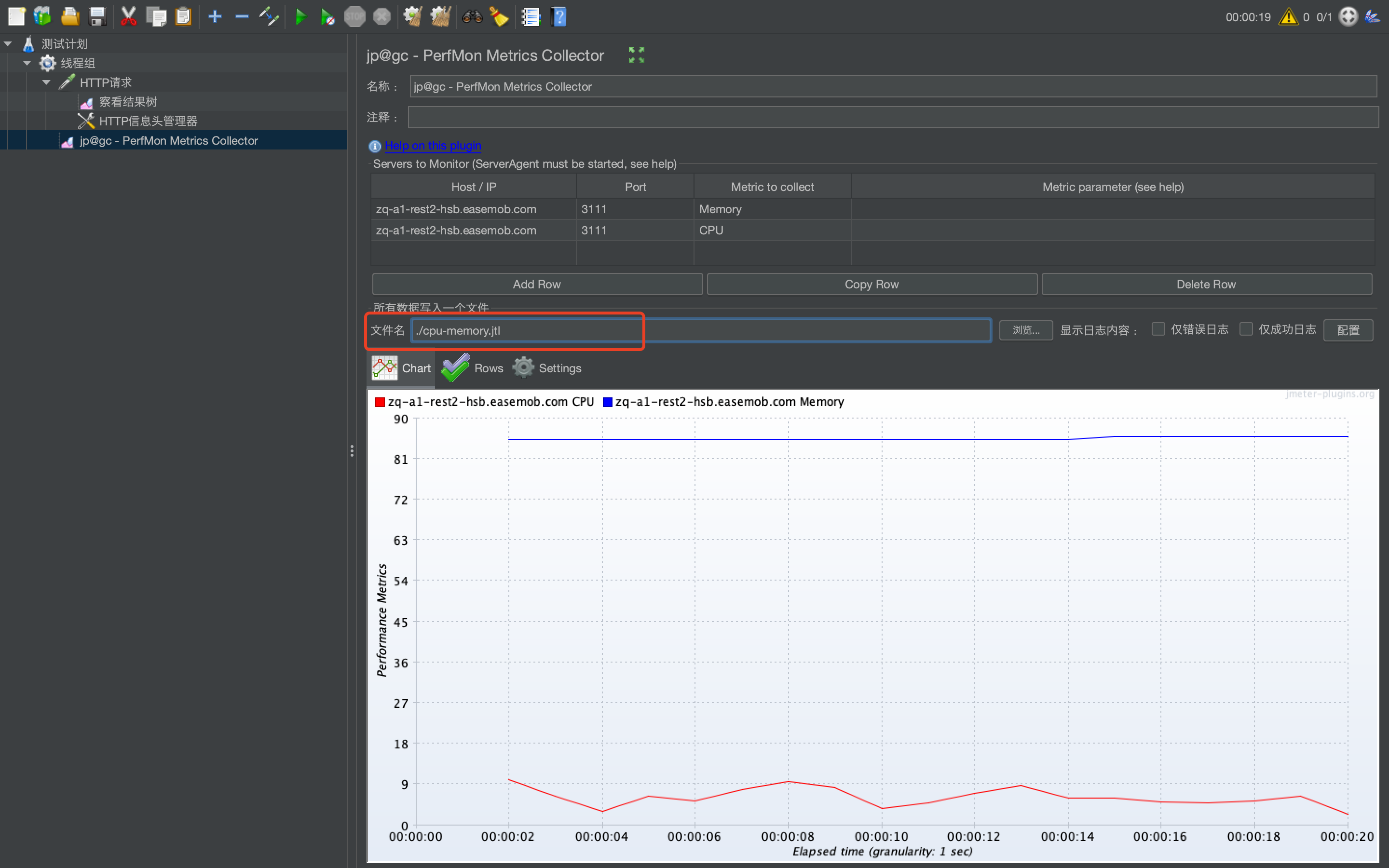
-
去bin目录下执行以下命令
--generate-png memory.png生成图片的名称
--input-jtl memory.jtl执行测试的时候的xxx.jtl文件
--width 1000生成图片的宽度
--height 400生成图片的高度
./JMeterPluginsCMD.sh --generate-png memory.png --input-jtl memory.jtl --plugin-type PerfMon --width 1000 --height 400
- 执行以上命令发现报错:
Error: Unable to access jarfile ./../lib/cmdrunner-2.2.jar
-
去../lib目录下搜索
cmdrunner-2.2.jar,发现不是2.2是2.3

-
回到jmeter/bin目录编辑文件
JMeterPluginsCMD.sh将cmdrunner-2.2.jar改成cmdrunner-2.3.jar,在执行生成图片命令成功